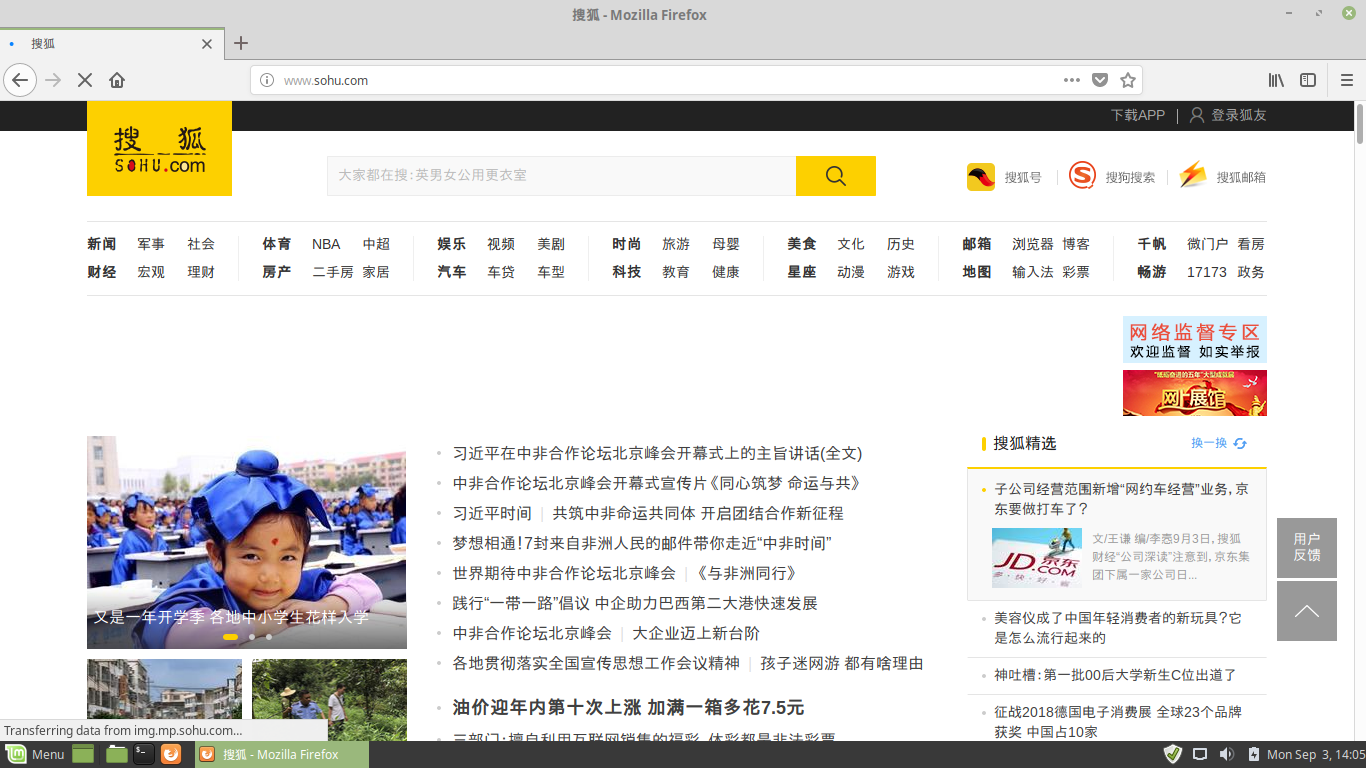Der Artikel wird Ihnen helfen, zu entfernen CEIDPageLock völlig. Folgen Sie den Browser-Hijacker Entfernen Anweisungen am Ende des Artikels genannt.
Die CEIDPageLock Umleitung ist eine Browser-Erweiterung, die für die Entführer Zwecke verwendet werden können. Interaktion mit ihm können gehören, persönliche Daten an die Opfer kapern. Unser eingehender Artikel untersucht einige der Gefahren, die mit ihrer Präsenz im Zusammenhang auf infizierten Wirten.

Threat Zusammenfassung
| Name | CEIDPageLock umleiten |
| Art | Browser Hijacker, PUP |
| kurze Beschreibung | Die Entführer Umleitung kann die Homepage ändern, Suchmaschine und neue Tab auf jeder Browser-Anwendung Sie installiert haben. |
| Symptome | Die Homepage, neuer Tab und Suchmaschine aller Ihren Browser werden an eine Hacker-specified Website geschaltet werden. Sie werden umgeleitet und gesponserten Inhalt sehen konnte. |
| Verteilungsmethode | Freeware-Installationen, gebündelte Pakete |
| Detection Tool |
Überprüfen Sie, ob Ihr System von Malware betroffen ist
Herunterladen
Malware Removal Tool
|
| Benutzererfahrung | Abonnieren Sie unseren Forum zu Besprechen CEIDPageLock Umleitung. |

CEIDPageLock Redirect - Verteilungsmethoden
Die CEIDPageLock Umleitung ist ein fortschrittliches entführer, die verschiedene Verfahren wird unter Verwendung von verteilten, unter ihnen nutzen die RIG Kit. erscheinen die meisten der gemeldeten Infektionen aus und gegen die chinesische sprachige Nutzer gerichtet werden. Nur sehr wenige CEIDPageLock umleiten Kampagnen Nutzer außerhalb von China zu zielen scheinen oder chinesisch sprechenden Ländern.
Eine wichtige Infektion Taktik ist die Verwendung von SPAM-E-Mails die enthalten verschiedene Phishing-Elemente. Sie sollen die Opfer in der Interaktion mit einem gefährlichen Elemente zwingen. In den meisten Fällen werden die Nachrichten entworfen Design-Elemente zu implementieren, Layouts und andere Teile der bekannten Internet-Dienste oder Websites, dass die Benutzer verwenden können. Die böswillige exe-Dateien können entweder angebracht oder direkt in den Körper Inhalt verknüpft.
Die Dateien können auch hochgeladen werden Hacker-made-Download-Sites Was sind gefälschte Kopien von offiziellen Anbieter-Websites oder Portalen. Die gefährlichen Dateien können auch durch verteilt werden File-Sharing-Netzwerke wie BitTorrent in der Regel, wo Piraten Inhalt verteilt wird,.
Alle diese Methoden können verwendet werden, um zu verbreiten infizierten Nutzlasten. Es gibt zwei beliebte Art, die die am häufigsten verwendeten von Hackern werden:
- infizierte Dokumente - Der Hacker kann gefährlichen Skripte in die beliebtestenen Dokumenttypen einbetten - Textdokumente, Tabellen, Präsentationen und Datenbanken. Sobald sie durch die Opfer Benutzer eine Benachrichtigung Aufforderung anfordernden wird gelaicht geöffnet werden, um sie das integrierte in Skripts ausführen. Wenn dies die Umleitung Code getan wird, wird installiert.
- infizierte Installateure - Die Verbrecher hinter der Umleitung können den zugehörigen Code in Anwendung Installateure von populären Software, die von Endanwendern einbetten. Beispiele dafür sind Kreativität Suiten, Produktivitäts-Apps und System-Utilities. Sobald sie die Bedrohung installiert sind, werden automatisch eingesetzt werden.
CEIDPageLock umleiten Proben können auch verteilt werden, unter Verwendung von Browser-Hijacker. Sie sind gefährlich Plugins gemacht für die beliebtesten Web-Browsern. Ihre Beschreibungen beinhalten die Zusagen für zusätzliche Funktionalität oder die Verstärkung der bereits vorhandenen Funktionen gehören, an das Betriebssystem. Sobald sie die integrierten Befehle installiert sind, werden die Benutzer einen Hacker-gesteuerte Seite durch Ändern der Standardeinstellung umleiten - Startseite, Suchmaschine und neue Registerkarten Seite. Im Anschluss an diese die Virusinfektion beginnt.

CEIDPageLock Redirect - Detaillierte Beschreibung
Die CEIDPageLock Umleitung ist eine erweiterte Virus Form, wie sie von anderen Grundproben unterscheiden. Diese besondere Bedrohung wird in verschiedenen Szenarien angepasst und verwendet werden. Die meisten typischen Infektionen dieser Art lediglich die Standardeinstellungen ändern, um einen Hacker-kontrollierten Ort-zu-Punkt, Diese Entführer enthält viele zusätzliche Module standardmäßig.
Die meisten der erworbenen Proben zeigen, dass die Hacker tune das Ende URL feinstimmen. Das folgende Verhalten wurde beobachtet,:
- Stealth-Installation - Die CEIDPageLock Umleitung erfolgt in Form eines Systemtreiber und wird in den temporären Ordner von Windows verwendet gesunken. Mit Hilfe eine legitime Software für Komponenten schützen sie sich von Sicherheitskomponenten und Dienstleistungen schützen, die mit ihrer korrekten Ausführung stören könnten. Die Analyse zeigt, dass es das Debuggen blockieren kann und Engineering-Versuche umkehren.
- Browser-Manipulation - der Einsatz der Bedrohung Im Anschluss wird es mit der Browser Manipulation vorgehen. Es werden die Einstellungen ändern (Standard-Homepage, Suchmaschine und neue Registerkarten Seite) auf einen bestimmten Hacker gesteuerte Server verweisen.
- Hacker-Server-Verbindung - Die Bedrohung wird eine verschlüsselte und sichere Verbindung zu einem Hacker-kontrollierten Server erstellen. Dieser Trojaner Verhalten wird es möglich, für die Betreiber Dateien zu stehlen, Spion auf den Opfern und übernimmt die Kontrolle über die betroffenen Maschinen.
- Windows-Registrierung Änderungen - Das Virus-Engine kann bewirken, dass Änderungen an den bestehenden Windows-Registry-Strings. Wenn Werte von den Betriebssystemen verwendet werden, modifiziert, dann können die Nutzer erhebliche Leistungsprobleme auftreten. Einzelne Benutzer installierten Anwendungen und Systemdienstregistrierungswerte, wenn die normale Funktionalität der entsprechenden Software stören geändert können.
- Fakultativ: Zusätzliche Virus Lieferung - Wenn angewiesen, so die CEIDPageLock Umleitung kann als Nutzlastträger für andere Bedrohungen verwendet werden.
- Fakultativ: Daten Ernte - Es ist möglich, dass die Stämme in der Ernte sensible Informationen bestellt werden. Diese Gruppe von Daten besteht aus Privatanwenderdaten die verwendet werden können Opfers Identität zu enthüllen - ihren Namen, Anschrift, Telefonnummer, Interessen, Standort und Referenzen. Außerdem Geräteinformation Komponenten installierte Hardware - können auch missbraucht werden, bestimmte Benutzereinstellungen und Betriebssystemwerte.
Ein Teil der erworbenen Proben verfügen über eine ausgeprägte Browser-Manipulation Code. Es wird Erweiterungen installieren oder Skripte zu den benutzer angesehen Websites hinzufügen, um aufdringliche Anzeigen zu schalten. Alle Einnahmen generiert durch ihre Anzeige an die kriminellen Betreiber verdrahten. Eine andere Taktik ist eine Installation cryptocurrecny Bergmann welche die Vorteile der verfügbaren Systemressourcen, um komplexe Berechnungen durchzuführen nehmen. Die berichteten Ergebnisse werden digitale Währung für den Hacker erzeugen.
Einer der gefährlichsten Aspekte eine CEIDPageLock Redirect-Infektion ist die Tatsache, dass es auf jede Seite der Betreiber angewiesen umleiten. In Kombination mit den mehreren Malware-Komponenten, die bereits eingebaut sind, alle aktiven Infektionen sollte so bald wie möglich zu verhindern, dass weitere Schäden an den kompromittierten Maschinen entfernt werden.
Alternative Namen, unter denen es bekannt ist, sind die folgenden:
Artemis!F7CAF6B18946
BScope.Trojan.Dynamer
Da:Variant.Ursu.235611
HEUR / QVM00.1.13D2.Malware.Gen
PUP / Win32.Generic.C2687867
Riskware ( 0040eff71 )
TR / Ntrootkit.uobrt
TROJ_GEN.R049C0WG718
Trojan.Agent!5jxY1hIby / k
Trojan.Generic.cjdfg
Trojan.NtRootKit.19661
Trojan.Ursu.D3985B
Win32.Trojan.Falsesign.Efks
eine Variante von Generik.MQKVCVG

So entfernen Sie CEIDPageLock Redirect
Um zu entfernen CEIDPageLock umleiten und alle zugehörigen Dateien von Ihrem PC stellen Sie sicher, alle Schritte bei der Entfernung unten aufgeführt zu überprüfen und vervollständigen. Drin, Sie werden sowohl manuelle als auch automatische Entfernungsanleitung finden. Der automatische Ansatz garantiert maximale Effizienz als nach einem Scan mit einem erweiterten Anti-Malware-Tool können Sie die genaue Lage aller potenziell schädlichen Dateien auf dem System vorhanden, um zu sehen. Haben Sie daran, dass Dateien mit dieser Umleitung verbunden sind, können mit verschiedenen Namen erkannt werden als CEIDPageLock .
Wenn Sie weitere Fragen haben oder benötigen zusätzliche Hilfe, zögern Sie nicht, einen Kommentar oder kontaktieren Sie uns per E-Mail verlassen.
- Fenster
- Mac OS X
- Google Chrome
- Mozilla Firefox
- Microsoft Edge-
- Safari
- Internet Explorer
- Stop-Popups stoppen
So entfernen Sie die CEIDPageLock-Umleitung von Windows.
Schritt 1: Scan für CEIDPageLock Umleitung mit SpyHunter Anti-Malware-Tool



Schritt 2: Starten Sie Ihren PC im abgesicherten Modus





Schritt 3: Deinstallieren CEIDPageLock Umleitung und zugehörige Software unter Windows
Hier ist ein Verfahren, in wenigen einfachen Schritten der in der Lage sein sollte, die meisten Programme deinstallieren. Egal ob Sie mit Windows arbeiten 10, 8, 7, Vista oder XP, diese Schritte werden den Job zu erledigen. Ziehen Sie das Programm oder den entsprechenden Ordner in den Papierkorb kann eine sehr schlechte Entscheidung. Wenn Sie das tun, Bits und Stücke des Programms zurückbleiben, und das kann zu instabilen Arbeit von Ihrem PC führen, Fehler mit den Dateitypzuordnungen und anderen unangenehmen Tätigkeiten. Der richtige Weg, um ein Programm von Ihrem Computer zu erhalten, ist es zu deinstallieren. Um das zu tun:


 Folgen Sie den Anweisungen oben und Sie werden erfolgreich die meisten Programme deinstallieren.
Folgen Sie den Anweisungen oben und Sie werden erfolgreich die meisten Programme deinstallieren.
Schritt 4: Bereinigen Sie alle Register, Created by CEIDPageLock redirect on Your PC.
Die in der Regel gezielt Register von Windows-Rechnern sind die folgenden:
- HKEY_LOCAL_MACHINE Software Microsoft Windows Currentversion Run
- HKEY_CURRENT_USER Software Microsoft Windows Currentversion Run
- HKEY_LOCAL_MACHINE Software Microsoft Windows Currentversion RunOnce
- HKEY_CURRENT_USER Software Microsoft Windows Currentversion RunOnce
Sie können auf sie zugreifen, indem Sie den Windows-Registrierungs-Editor und löschen Sie alle Werte öffnen, erstellt von CEIDPageLock umleiten dort. Dies kann passieren, darunter indem Sie die Schritte:


 Spitze: Um einen Virus erstellten Wert zu finden, Sie können sich auf der rechten Maustaste und klicken Sie auf "Ändern" um zu sehen, welche Datei es wird ausgeführt. Ist dies der Virus Speicherort, Entfernen Sie den Wert.
Spitze: Um einen Virus erstellten Wert zu finden, Sie können sich auf der rechten Maustaste und klicken Sie auf "Ändern" um zu sehen, welche Datei es wird ausgeführt. Ist dies der Virus Speicherort, Entfernen Sie den Wert.
Video Removal Guide for CEIDPageLock redirect (Fenster).
Entfernen Sie die CEIDPageLock-Umleitung von Mac OS X..
Schritt 1: Uninstall CEIDPageLock redirect and remove related files and objects





Ihr Mac zeigt Ihnen dann eine Liste der Elemente, die automatisch gestartet werden, wenn Sie sich einloggen. Suchen Sie nach verdächtigen Anwendungen identisch oder ähnlich CEIDPageLock Redirect. Überprüfen Sie die App, die Sie vom Laufen automatisch beenden möchten und wählen Sie dann auf der Minus ("-") Symbol, um es zu verstecken.
- Gehe zu Finder.
- In der Suchleiste den Namen der Anwendung, die Sie entfernen möchten,.
- Oberhalb der Suchleiste ändern, um die zwei Drop-Down-Menüs "Systemdateien" und "Sind inklusive" so dass Sie alle Dateien im Zusammenhang mit der Anwendung sehen können, das Sie entfernen möchten. Beachten Sie, dass einige der Dateien nicht in der App in Beziehung gesetzt werden kann, so sehr vorsichtig sein, welche Dateien Sie löschen.
- Wenn alle Dateien sind verwandte, halte das ⌘ + A Tasten, um sie auszuwählen und fahren sie dann zu "Müll".
In Fall können Sie nicht CEIDPageLock Umleitung via entfernen Schritt 1 über:
Für den Fall, können Sie nicht die Virus-Dateien und Objekten in Ihren Anwendungen oder an anderen Orten finden wir oben gezeigt haben, Sie können in den Bibliotheken Ihres Mac für sie manuell suchen. Doch bevor dies zu tun, bitte den Disclaimer unten lesen:



Sie können den gleichen Vorgang mit den folgenden anderen wiederholen Bibliothek Verzeichnisse:
→ ~ / Library / Launchagents
/Library / LaunchDaemons
Spitze: ~ ist es absichtlich, denn es führt mehr LaunchAgents- zu.
Schritt 2: Scan for and remove CEIDPageLock redirect files from your Mac
Wenn Sie mit Problemen konfrontiert, auf Ihrem Mac als Folge unerwünschten Skripte und Programme wie CEIDPageLock Redirect, der empfohlene Weg, um die Bedrohung zu beseitigen ist durch ein Anti-Malware-Programm. SpyHunter für Mac bietet erweiterte Sicherheitsfunktionen sowie andere Module, die die Sicherheit Ihres Mac verbessern und ihn in Zukunft schützen.
Video Removal Guide for CEIDPageLock redirect (Mac)
Entfernen Sie die CEIDPageLock-Umleitung aus Google Chrome.
Schritt 1: Starten Sie Google Chrome und öffnen Sie das Drop-Menü

Schritt 2: Bewegen Sie den Mauszeiger über "Werkzeuge" und dann aus dem erweiterten Menü wählen "Extensions"

Schritt 3: Aus der geöffneten "Extensions" Menü suchen Sie die unerwünschte Erweiterung und klicken Sie auf den "Entfernen" Taste.

Schritt 4: Nach der Erweiterung wird entfernt, Neustart von Google Chrome durch Schließen sie aus dem roten "X" Schaltfläche in der oberen rechten Ecke und starten Sie es erneut.
Löschen Sie die CEIDPageLock-Umleitung aus Mozilla Firefox.
Schritt 1: Starten Sie Mozilla Firefox. Öffnen Sie das Menü Fenster:

Schritt 2: Wählen Sie das "Add-ons" Symbol aus dem Menü.

Schritt 3: Wählen Sie die unerwünschte Erweiterung und klicken Sie auf "Entfernen"

Schritt 4: Nach der Erweiterung wird entfernt, Neustart Mozilla Firefox durch Schließen sie aus dem roten "X" Schaltfläche in der oberen rechten Ecke und starten Sie es erneut.
Deinstallieren Sie die CEIDPageLock-Umleitung von Microsoft Edge.
Schritt 1: Starten Sie den Edge-Browser.
Schritt 2: Öffnen Sie das Drop-Menü, indem Sie auf das Symbol in der oberen rechten Ecke klicken.

Schritt 3: Wählen Sie im Dropdown-Menü wählen "Extensions".

Schritt 4: Wählen Sie die mutmaßlich bösartige Erweiterung aus, die Sie entfernen möchten, und klicken Sie dann auf das Zahnradsymbol.

Schritt 5: Entfernen Sie die schädliche Erweiterung, indem Sie nach unten scrollen und dann auf Deinstallieren klicken.

Entfernen Sie die CEIDPageLock-Umleitung aus Safari
Schritt 1: Starten Sie die Safari-App.
Schritt 2: Nachdem Sie den Mauszeiger an den oberen Rand des Bildschirms schweben, Klicken Sie auf den Safari-Text, um das Dropdown-Menü zu öffnen.
Schritt 3: Wählen Sie im Menü, klicke auf "Einstellungen".

Schritt 4: Danach, Wählen Sie die Registerkarte Erweiterungen.

Schritt 5: Klicken Sie einmal auf die Erweiterung, die Sie entfernen möchten.
Schritt 6: Klicken Sie auf 'Deinstallieren'.

Ein Popup-Fenster erscheint, die um Bestätigung zur Deinstallation die Erweiterung. Wählen 'Deinstallieren' wieder, und die CEIDPageLock Umleitung wird entfernt.
Beseitigen Sie die CEIDPageLock-Umleitung aus dem Internet Explorer.
Schritt 1: Starten Sie Internet Explorer.
Schritt 2: Klicken Sie auf das Zahnradsymbol mit der Bezeichnung "Extras", um das Dropdown-Menü zu öffnen, und wählen Sie "Add-ons verwalten".

Schritt 3: Im Fenster 'Add-ons verwalten'.

Schritt 4: Wählen Sie die Erweiterung aus, die Sie entfernen möchten, und klicken Sie dann auf "Deaktivieren".. Ein Pop-up-Fenster wird angezeigt, Ihnen mitzuteilen, dass Sie die ausgewählte Erweiterung sind zu deaktivieren, und einige weitere Add-ons kann auch deaktiviert werden. Lassen Sie alle Felder überprüft, und klicken Sie auf 'Deaktivieren'.

Schritt 5: Nachdem die unerwünschte Verlängerung wurde entfernt, Starten Sie den Internet Explorer neu, indem Sie ihn über die rote Schaltfläche "X" in der oberen rechten Ecke schließen und erneut starten.
Entfernen Sie Push-Benachrichtigungen aus Ihren Browsern
Deaktivieren Sie Push-Benachrichtigungen von Google Chrome
So deaktivieren Sie Push-Benachrichtigungen im Google Chrome-Browser, folgen Sie bitte den nachstehenden Schritten:
Schritt 1: Gehe zu Einstellungen in Chrome.

Schritt 2: In den Einstellungen, wählen "Erweiterte Einstellungen":

Schritt 3: Klicken "Inhaltseinstellungen":

Schritt 4: Öffnen Sie “Benachrichtigungen":

Schritt 5: Klicken Sie auf die drei Punkte und wählen Sie Blockieren, Ändern oder Löschen Optionen:

Entfernen Sie Push-Benachrichtigungen in Firefox
Schritt 1: Gehen Sie zu Firefox-Optionen.

Schritt 2: Gehe zu den Einstellungen", Geben Sie "Benachrichtigungen" in die Suchleiste ein und klicken Sie auf "Einstellungen":

Schritt 3: Klicken Sie auf einer Site, auf der Benachrichtigungen gelöscht werden sollen, auf "Entfernen" und dann auf "Änderungen speichern".

Beenden Sie Push-Benachrichtigungen in Opera
Schritt 1: In der Oper, Presse ALT + P um zu Einstellungen zu gehen.

Schritt 2: In Einstellung suchen, Geben Sie "Inhalt" ein, um zu den Inhaltseinstellungen zu gelangen.

Schritt 3: Benachrichtigungen öffnen:

Schritt 4: Machen Sie dasselbe wie bei Google Chrome (unten erklärt):

Beseitigen Sie Push-Benachrichtigungen auf Safari
Schritt 1: Öffnen Sie die Safari-Einstellungen.

Schritt 2: Wählen Sie die Domain aus, von der Sie Push-Popups möchten, und wechseln Sie zu "Verweigern" von "ermöglichen".
CEIDPageLock redirect-FAQ
What Is CEIDPageLock redirect?
The CEIDPageLock redirect threat is adware or Browser Redirect Virus.
Es kann Ihren Computer erheblich verlangsamen und Werbung anzeigen. Die Hauptidee ist, dass Ihre Informationen wahrscheinlich gestohlen werden oder mehr Anzeigen auf Ihrem Gerät erscheinen.
Die Entwickler solcher unerwünschten Apps arbeiten mit Pay-per-Click-Schemata, um Ihren Computer dazu zu bringen, riskante oder verschiedene Arten von Websites zu besuchen, mit denen sie möglicherweise Geld verdienen. Aus diesem Grund ist es ihnen egal, welche Arten von Websites in den Anzeigen angezeigt werden. Dies macht ihre unerwünschte Software indirekt riskant für Ihr Betriebssystem.
What Are the Symptoms of CEIDPageLock redirect?
Es gibt verschiedene Symptome, nach denen gesucht werden muss, wenn diese bestimmte Bedrohung und auch unerwünschte Apps im Allgemeinen aktiv sind:
Symptom #1: Ihr Computer kann langsam werden und allgemein eine schlechte Leistung aufweisen.
Symptom #2: Sie haben Symbolleisten, Add-Ons oder Erweiterungen in Ihren Webbrowsern, an die Sie sich nicht erinnern können.
Symptom #3: Sie sehen alle Arten von Anzeigen, wie werbefinanzierte Suchergebnisse, Popups und Weiterleitungen werden zufällig angezeigt.
Symptom #4: Auf Ihrem Mac installierte Apps werden automatisch ausgeführt und Sie können sich nicht erinnern, sie installiert zu haben.
Symptom #5: In Ihrem Task-Manager werden verdächtige Prozesse ausgeführt.
Wenn Sie eines oder mehrere dieser Symptome sehen, Dann empfehlen Sicherheitsexperten, Ihren Computer auf Viren zu überprüfen.
Welche Arten von unerwünschten Programmen gibt es??
Laut den meisten Malware-Forschern und Cyber-Sicherheitsexperten, Die Bedrohungen, die derzeit Ihr Gerät beeinträchtigen können, können sein betrügerische Antivirensoftware, Adware, Browser-Hijacker, Clicker, gefälschte Optimierer und alle Formen von PUPs.
Was tun, wenn ich eine habe "Virus" like CEIDPageLock redirect?
Mit wenigen einfachen Aktionen. Zuallererst, Befolgen Sie unbedingt diese Schritte:
Schritt 1: Finden Sie einen sicheren Computer und verbinden Sie es mit einem anderen Netzwerk, nicht der, mit dem Ihr Mac infiziert war.
Schritt 2: Ändern Sie alle Ihre Passwörter, ausgehend von Ihren E-Mail-Passwörtern.
Schritt 3: Aktivieren Zwei-Faktor-Authentifizierung zum Schutz Ihrer wichtigen Konten.
Schritt 4: Rufen Sie Ihre Bank an Ändern Sie Ihre Kreditkartendaten (Geheim Code, usw.) wenn Sie Ihre Kreditkarte für Online-Einkäufe gespeichert oder mit Ihrer Karte Online-Aktivitäten durchgeführt haben.
Schritt 5: Stellen Sie sicher, dass Rufen Sie Ihren ISP an (Internetprovider oder -anbieter) und bitten Sie sie, Ihre IP-Adresse zu ändern.
Schritt 6: Ändere dein WLAN Passwort.
Schritt 7: (Fakultativ): Stellen Sie sicher, dass Sie alle mit Ihrem Netzwerk verbundenen Geräte auf Viren prüfen und diese Schritte wiederholen, wenn sie betroffen sind.
Schritt 8: Installieren Sie Anti-Malware Software mit Echtzeitschutz auf jedem Gerät, das Sie haben.
Schritt 9: Versuchen Sie, keine Software von Websites herunterzuladen, von denen Sie nichts wissen, und halten Sie sich von diesen fern Websites mit geringer Reputation im allgemeinen.
Wenn Sie diese Empfehlungen befolgen, Ihr Netzwerk und alle Geräte werden erheblich sicherer gegen Bedrohungen oder informationsinvasive Software und auch in Zukunft virenfrei und geschützt.
How Does CEIDPageLock redirect Work?
Einmal installiert, CEIDPageLock redirect can Daten sammeln Verwendung Tracker. Bei diesen Daten handelt es sich um Ihre Surfgewohnheiten, B. die von Ihnen besuchten Websites und die von Ihnen verwendeten Suchbegriffe. Sie werden dann verwendet, um Sie gezielt mit Werbung anzusprechen oder Ihre Informationen an Dritte zu verkaufen.
CEIDPageLock redirect can also Laden Sie andere Schadsoftware auf Ihren Computer herunter, wie Viren und Spyware, Dies kann dazu verwendet werden, Ihre persönlichen Daten zu stehlen und riskante Werbung anzuzeigen, die möglicherweise auf Virenseiten oder Betrug weiterleiten.
Is CEIDPageLock redirect Malware?
Die Wahrheit ist, dass Welpen (Adware, Browser-Hijacker) sind keine Viren, kann aber genauso gefährlich sein da sie Ihnen möglicherweise Malware-Websites und Betrugsseiten anzeigen und Sie dorthin weiterleiten.
Viele Sicherheitsexperten klassifizieren potenziell unerwünschte Programme als Malware. Dies liegt an den unerwünschten Effekten, die PUPs verursachen können, B. das Anzeigen störender Werbung und das Sammeln von Benutzerdaten ohne das Wissen oder die Zustimmung des Benutzers.
About the CEIDPageLock redirect Research
Die Inhalte, die wir auf SensorsTechForum.com veröffentlichen, this CEIDPageLock redirect how-to removal guide included, ist das Ergebnis umfangreicher Recherchen, harte Arbeit und die Hingabe unseres Teams, Ihnen zu helfen, das Spezifische zu entfernen, Adware-bezogenes Problem, und stellen Sie Ihren Browser und Ihr Computersystem wieder her.
How did we conduct the research on CEIDPageLock redirect?
Bitte beachten Sie, dass unsere Forschung auf unabhängigen Untersuchungen basiert. Wir stehen in Kontakt mit unabhängigen Sicherheitsforschern, Dank dessen erhalten wir täglich Updates über die neueste Malware, Adware, und Browser-Hijacker-Definitionen.
Weiter, the research behind the CEIDPageLock redirect threat is backed with Virustotal.
Um diese Online-Bedrohung besser zu verstehen, Bitte lesen Sie die folgenden Artikel, die sachkundige Details bieten.